
Оглавление:
- Запасы
- Шаг 1. Получение энергии
- Шаг 2: Подключение двигателей
- Шаг 3: * Тест * Код
- Шаг 4: Крепление Arduino, модуля Bluetooth и распределителя питания
- Шаг 5: Шасси
- Шаг 6: Крепление электродвигателя стеклоочистителя
- Шаг 7: Безопасность
- Шаг 8: Крепления IBT_2 / Крепления драйвера двигателя
- Шаг 9: снова протестируйте код
- Шаг 10: Электромонтаж
- Шаг 11: Установка колеса
- Шаг 12: Окончательный код
- Шаг 13: приложение
- Шаг 14: Движение (ТЕСТ без корзины)
- Шаг 15: Установка корзины
- Шаг 16: Первый правильный привод
- Шаг 17: Дополнительное движущееся лицо
- Шаг 18: Спасибо, что сделали это ДАЛЬШЕ !
- Шаг 19: Улучшения
- Автор John Day [email protected].
- Public 2024-01-30 11:48.
- Последнее изменение 2025-01-23 15:04.
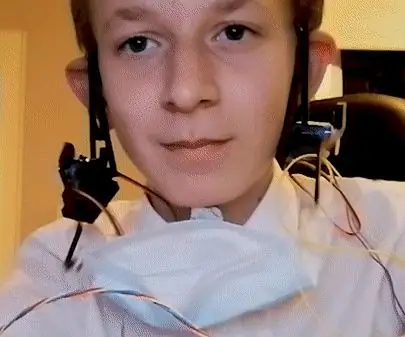

По ощущениям от игр0 Следите за сообщениями автора:
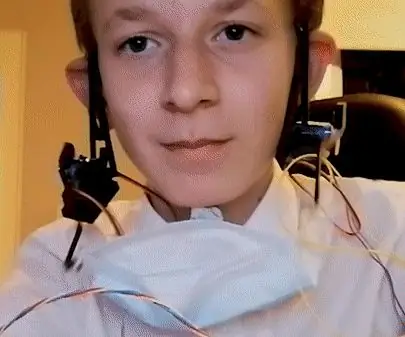


Проекты Tinkercad »
Прежде чем мы начнем, я рекомендую вам посмотреть первое видео, прежде чем читать это, так как оно очень полезно
Привет, меня зовут Джейкоб, и я живу в Великобритании.
Утилизация - большая проблема. Там, где я живу, я вижу много мусора на полях, и это может быть вредно. Больше всего раздражает то, что везде есть мусорные ведра. Это потому, что люди ленивы? Я решил исправить это, сделав мусорное ведро, которое приходит к вам!
Давайте начнем…
Запасы
Аккумулятор Dewalt / любого аккумуляторного инструмента.
3д принтер. Вы могли бы, вероятно, обойтись без одного.
Arduino uno.
Модуль Bluetooth.
Бак-конвертер. Опционально, в зависимости от того, как долго вы хотите, чтобы ваш Arduino прослужил.
Компьютер и телефон.
2x IBT_2.
2x мотор стеклоочистителя.
Шаг 1. Получение энергии

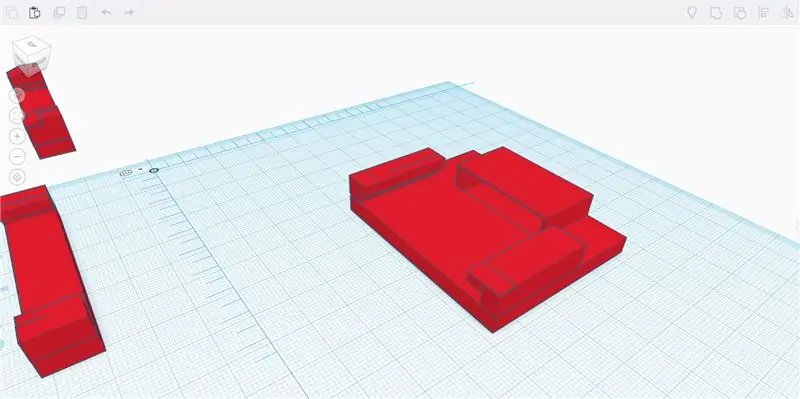

У меня очень ограниченный бюджет, поэтому я не могу тратить деньги на модные дорогие Li-Po батареи или даже на Led acid. Однако в вашем доме, вероятно, есть действительно дешевые батареи LI-Po, о которых вы даже не подозреваете. Аккумуляторная дрель Аккумуляторная или даже газонокосилка. Эти батарейки очень полезны и легки!
Я не стал терять время, чтобы начать! Я запрыгнул в tinkercad и после нескольких итераций пришел к следующему:
Вверх.
Шаг 2: Подключение двигателей

Как я уже сказал в разделе «Расходные материалы», я использую два IBT_2 и одну ардуино. Я использовал эту схему подключения. ПРИМЕЧАНИЕ. Я НЕ ИСПОЛЬЗОВАЛ ЧАСТЬ ПОТЕНЦИОМЕТРА. Электромонтаж был очень простым и предполагал просто пайку. IBT_2 имеет два контакта PWM: один для вращения двигателя назад, а другой - вперед. Он также имеет два вывода питания, которые могут быть от 3,3 до 5 В. Это все, что вам нужно подключить, чтобы иметь полный контроль над двигателем. Не беспокойтесь о других контактах.
Шаг 3: * Тест * Код
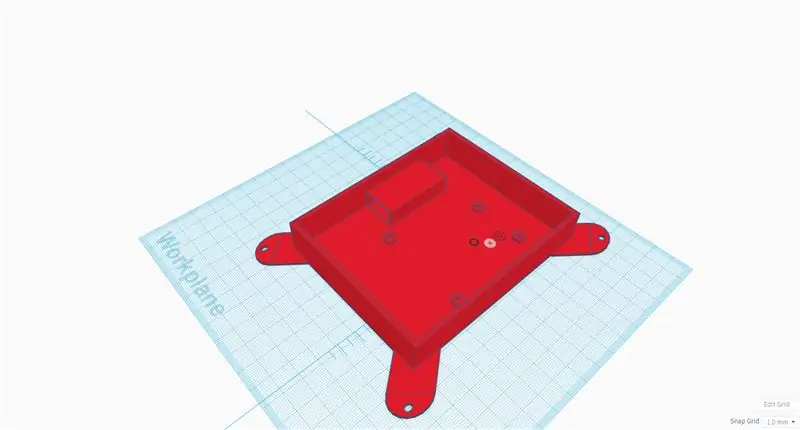

Я написал небольшой фрагмент кода, который будет медленно ускорять двигатель и менять направление каждые 10 секунд. Это достигается с помощью цикла for. IBT_2 был подключен к 5-му и 6-му контакту PWM. Вы можете скопировать и вставить его.
Код:
int RPWM_Output = 5; // Вывод 5 ШИМ Arduino; подключить к контакту 1 IBT-2 (RPWM) int LPWM_Output = 6; // вывод 6 ШИМ Arduino; подключить к IBT-2 контакт 2 (LPWM)
void setup () {pinMode (RPWM_Output, OUTPUT); pinMode (LPWM_Output, OUTPUT); }
void loop () {
int я = 0; // поместите сюда свой основной код, чтобы запускать его повторно:
for (i = 0; i <255; i ++) {
// По часовой стрелке analogWrite (RPWM_Output, i); analogWrite (LPWM_Output, 0); задержка (100); }
задержка (10000);
for (i = 0; i <255; i ++) {
// Против часовой стрелки analogWrite (RPWM_Output, 0); analogWrite (LPWM_Output, i); задержка (100); }
задержка (10000);
}
Шаг 4: Крепление Arduino, модуля Bluetooth и распределителя питания
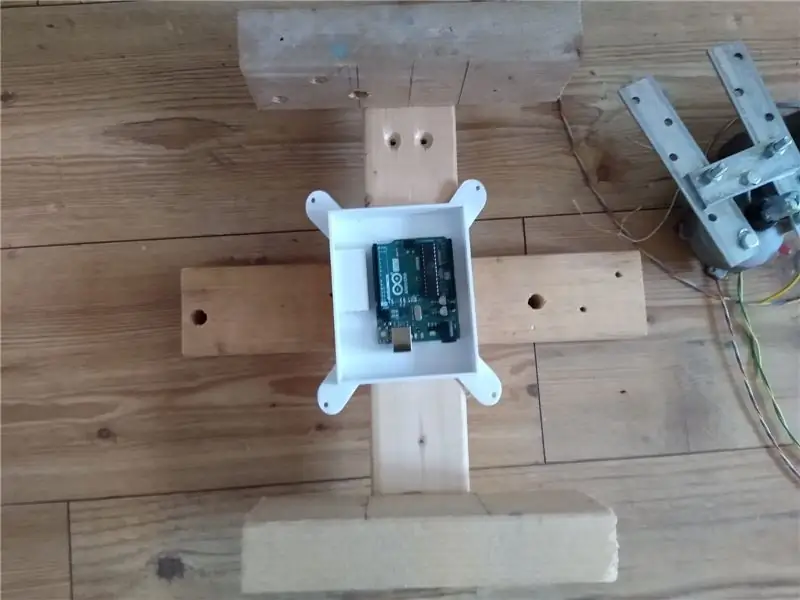

Вероятно, вы могли бы обойтись без 3D-печати, но намного проще просто распечатать ее, а не делать. Поэтому я разработал коробку для моего модуля Arduino и Bluetooth, которая вставляется вместе с tinkercad. У этой коробки есть отверстия для винтов сбоку для установки. Я установил его в середине своего полушазиса. В конце концов, мне просто нужно было проделать внутри коробки отверстия, чтобы установить ее так, как она была большой.
Шаг 5: Шасси
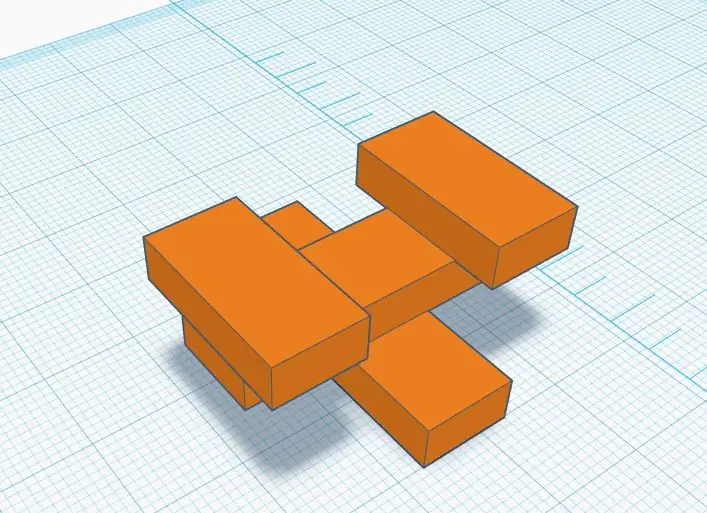

Это шасси было сделано из деревянных карнизов и просто скреплено несколькими шурупами. Я создал для вас быструю CAD-модель. Об этом особо и нечего сказать.
Шаг 6: Крепление электродвигателя стеклоочистителя

Фактически, это из предыдущего проекта, поэтому крепления уже были сделаны, но он состоит из 3 частей прочных ремней.
Шаг 7: Безопасность

Я снова разработал в tinkercad крепление для автоматического выключателя на 7,5 А. Как вы можете видеть на прикрепленной картинке выше.
Шаг 8: Крепления IBT_2 / Крепления драйвера двигателя


Я нашел крепление на штуковине, которое немного отредактировал. На мой взгляд, он очень хорошо работает. Он также очень прочный, несмотря на то, что крепится горячим клеем.
Шаг 9: снова протестируйте код


Я написал код, который заставит двигатели вращаться вперед, когда вы отправите ему номер один. Здесь:
Шаг 10: Электромонтаж
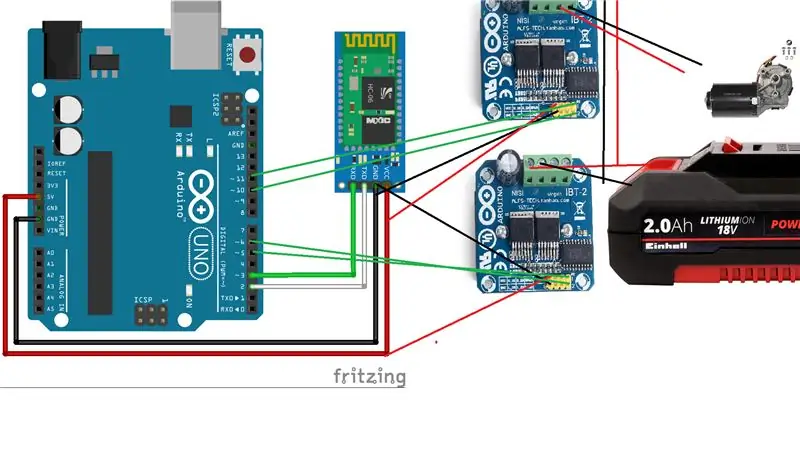
Я использовал смесь шоколадного блока и электрических разъемов для подключения большинства вещей. Контакты arduino припаяны. Я также создал для вас схему подключения. Если вы действительно хотите построить это, я бы порекомендовал вам поискать в проводке отдельные части, так как это упрощенная версия.
Шаг 11: Установка колеса
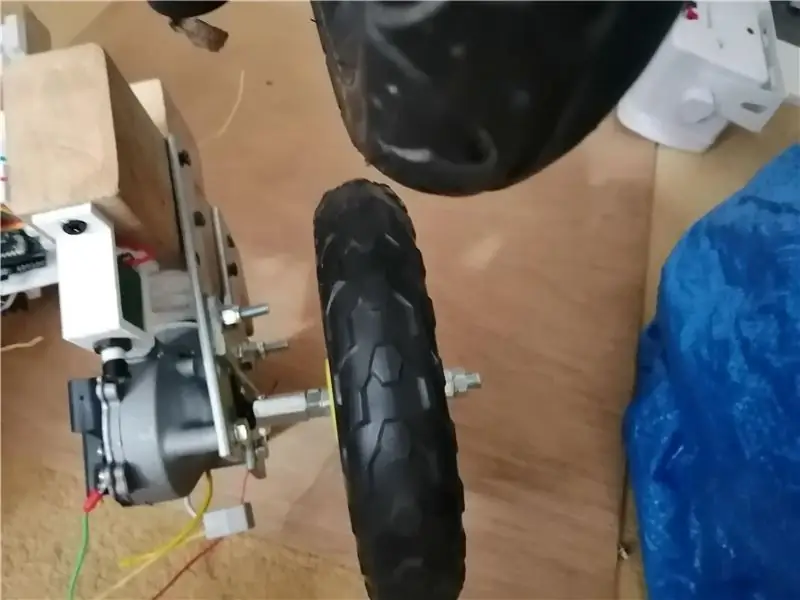
В качестве колес я использовал старые от дедушки. Я наклеил гайку M8 на двигатель стеклоочистителя, а затем применил на ней фиксатор резьбы. После этого я вкрутил стержень с резьбой внутрь гайки. Я добавил две гайки, чтобы соединить их вместе, а затем добавил шайбу для пенни. Затем я добавил шайбу и две стопорные гайки, которые плотно затянуты между колесами.
Шаг 12: Окончательный код
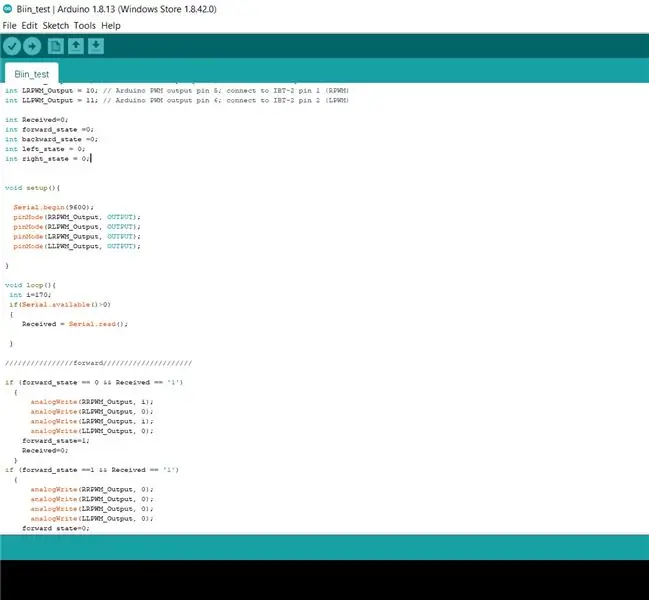
В этом фрагменте кода используется переменная с именем «i», установленная как целое число равное 170. Это значительно упростило запись, поскольку мне не приходилось писать 170 каждый раз, когда я хочу вращать каждый двигатель. Число 170 используется, так как это 170/255, что эквивалентно 12/18 вольт. Я решил это, разделив 18 на двенадцать, а затем разделив 255 на результат последней суммы. 18/5 = 1,5. 255 / 1,5 = 170.
Затем, поскольку имеется два вывода pwm, я назвал каждый двигатель Motor one: RRPWM: RLPWM Motor 2: LRPWM LLPWM. Оба они были установлены как выходы на контакты 5, 6, 10 и 11.
Кроме того, я установил 4 целых числа 1: forward_state 2: Backward_state 3: левое состояние 4: правое состояние. В настройке они были установлены на 0 по умолчанию. Я использовал простые операторы if для каждого из них. Он работает, устанавливая прямое состояние на 1, если получено «1», а также включает двигатели. Затем есть еще один оператор if, в котором говорится, что если прямое состояние = 1 и получено одно, выключите двигатели. В целом это означает, что когда вы нажимаете кнопку, она продолжает работать, а затем, когда вы нажимаете ее снова, она останавливается.
Шаг 13: приложение
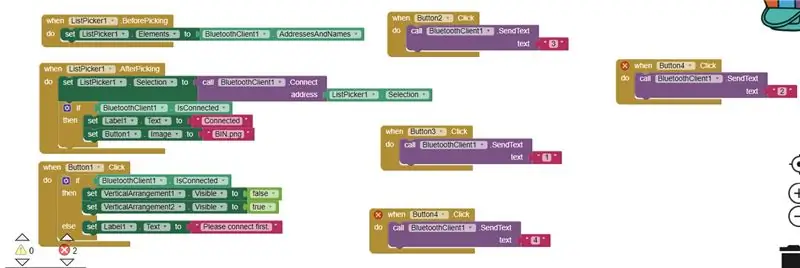


Это приложение было написано изобретателем приложений Массачусетского технологического института и использует виртуальные экраны для установления соединения Bluetooth на каждом экране (2 из них). Он не позволяет вам попасть на экран управления, если у вас нет подключения через Bluetooth. Просто все, что он делает, это отправляет на Arduino '1' '2' '3' '4' в зависимости от того, какую кнопку вы нажимаете.
Шаг 14: Движение (ТЕСТ без корзины)

Я создал видео, чтобы показать, что он может делать без мусорного ведра.
Шаг 15: Установка корзины
Эта штука была очень простой и просто вставлялась. Вам не нужно было ввинчивать ее или что-то в этом роде. Просто добавьте колеса и МАСШТАБИРУЙТЕ!
Шаг 16: Первый правильный привод

Есть видео, которое я сделал, если вы не видели его в начале.
Шаг 17: Дополнительное движущееся лицо
Я распечатал каждый файл из этого: https://www.thingiverse.com/thing:2994999 пост thingiverse в масштабе 60%. Затем я приклеил его к рожку сервопривода и вырезал прорезь в контейнере вот так. Я использовал батарейный блок AA для питания отдельных Arduino и сервопривода. Я использовал пример библиотеки Arduino кода развертки.
Шаг 18: Спасибо, что сделали это ДАЛЬШЕ !
Ты сделал это. Спасибо, если вы зашли так далеко, надеюсь, вам понравилось.
Шаг 19: Улучшения
Я считаю, что этот проект получился отличным, но всегда есть возможности для улучшения!
Первое, что я бы изменил, - это сделать его полностью автоматическим с датчиками Lidar или чем-то в этом роде. Еще бы колеса поменял. Колеса всего 7 дюймов в диаметре, и я думаю, что если бы я мог сделать их хоть немного больше, они бы лучше ездили по пересеченной местности и быстрее. Наконец, я бы сделал его намного компактнее, чтобы у меня было больше места для мусорной корзины.


Финалист конкурса роботов
Рекомендуемые:
ArduBand - Спасите ваши глаза!: 6 шагов (с изображениями)

ArduBand - Спасите свои глаза! Привет, в нынешней ситуации многие люди работают дома, поэтому мы проводим гораздо больше времени перед компьютерами или смартфонами. Иногда мы можем сидеть перед дисплеем по несколько часов, повредив глаза и выгнув спину. Мы могли бы использовать де
Деревянная лодка с дистанционным управлением, которой можно управлять вручную или через веб-сайт: 9 шагов

Деревянная радиоуправляемая лодка, которой можно управлять вручную или через веб-сайт: Привет, я студент в Howest, и я построил деревянную радиоуправляемую лодку, которой можно управлять с помощью контроллера или через веб-сайт. Я устал от радиоуправляемых машин, которые ломаются так быстро и мне хотелось чем-то развлечься, когда я жил на море
Мусор никогда не выбрасывают: 5 шагов

Мусор никогда не выбрасывают. Наша команда начала проект под названием «Мусор никогда не выбрасывают». с проблемой помета КАРТС. Различные причины школы создают большое количество мусора и оскорбляют безрассудную свалку. Чтобы решить эту проблему, сначала мы
Спасите планету и свой карман. $$ Превратите свою дешевую цифровую камеру P&S в аккумуляторную: 4 шага (с фотографиями)

Спасите планету и свой карман. $$ Превратите свою дешевую цифровую камеру P&S в аккумуляторную: несколько лет назад я купил цифровую камеру Dolphin Jazz 2.0 Megapixel, у нее были хорошие характеристики и цена. У него также был аппетит к батареям AAA. Не тот, кто уклоняется от задачи, я подумал, что смогу модифицировать ее, чтобы использовать перезаряжаемую батарею, чтобы перестать тратить ба
Повторно используйте одноразовую камеру и спасите планету! и сэкономьте немного денег: 4 шага

Повторно используйте одноразовую камеру и спасите планету! и сэкономьте немного: Недавно я заходил в свой местный фото-магазин (jessops), чтобы купить несколько бывших в употреблении одноразовых фотоаппаратов, поскольку я уверен, что вы знаете, что они очень забавны, чтобы шокировать людей. Просто спросите, и они раздадут. Я тоже подумал, да, эти компании возвращают камеры, ставят
